3 kule nye Safari-funksjoner og endringer på iOS 7
Miscellanea / / February 11, 2022
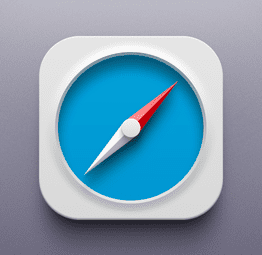
Med overgangen fra iOS 6 til iOS 7, brakte Apple en rekke endringer i mobiloperativsystemet, inkludert alle de opprinnelige appene. Spesielt Safari var en av appene som gjennomgikk de mest drastiske endringene, noen av dem har vi skissert
i dette innlegget
.
Det er imidlertid ganske mange flere, i tillegg til nye funksjoner som fortsatt er lite kjent blant iOS 7-brukere.
La oss ta en titt på noen av dem.
1. Privat nettlesing
Med Safari åpen på iPhone, trykk på Vis sider ikonet nederst til høyre i Safari-vinduet. Trykk deretter på Privat på nedre venstre side av vinduet.
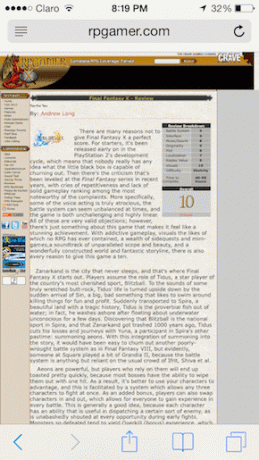

Safari vil da vise deg en melding der du kan velge om du vil beholde alle åpne faner eller om du foretrekker å forkaste dem. Velg et alternativ og trykk deretter på Ferdig for å aktivere privat surfing. Du vil vite at privat surfing er aktivert fordi Safaris vinduer vil være mørke nå.


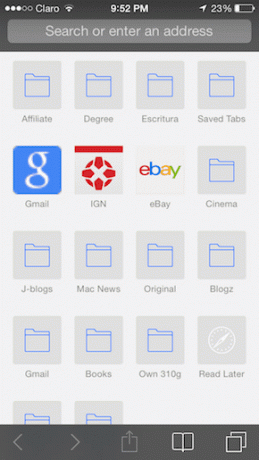
Kult tips: Du kan bruke ledeteksten som vi nevnte ovenfor for å lukke alle Safari-fanene dine på iOS 7 samtidig og uten å gjøre det én etter én.
2. Bruker Safaris leseliste
Safari er nytt Leseliste funksjonen lar deg lagre en hvilken som helst artikkel du finner på nettet for senere lesing, omtrent som andre les-senere-tjenester, som f.eks Instapaper for eksempel med unntak av at det ikke fungerer på nett.
På plussiden er det imidlertid Leseliste funksjonen på Safari holder de lagrede artiklene dine synkronisert på alle enhetene dine, slik at du kan lagre et nettsted på iPhone og lese det senere på for eksempel iPad eller Mac.
For å bruke denne funksjonen på iOS 7-enheten din, gå til artikkelen/nettstedet du vil lese senere på Safari og trykk deretter på Dele knappen nederst i midten av skjermen.
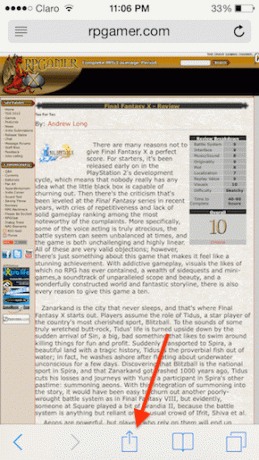
Fra de tilgjengelige alternativene, trykk på Legg til leseliste knapp.
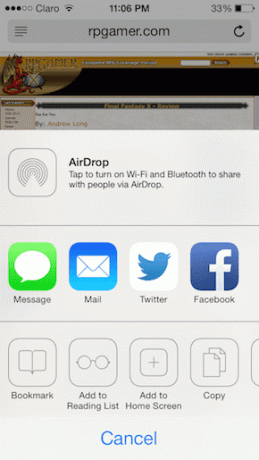
Nå, for å gå til oppføringen du nettopp har lagret, på den samme iOS-enheten eller på Safari på Mac-en, åpne en ny fane og trykk/klikk deretter på Bokmerker knapp. Deretter velger du midtfanen, som er leselisten. Der finner du oppføringen/nettsiden du nettopp har lagret.

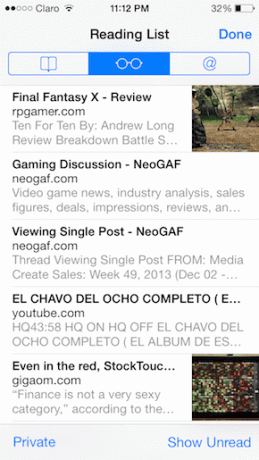
Kult tips: Hvis du blar gjennom et nettsted på Safari, vil du legge merke til at topp- og bunnlinjene forsvinner og vises igjen hvis du går tilbake til toppen av siden. Du kan imidlertid også ta dem tilbake fra hvor som helst på siden ved å trykke på den slanke topplinjen der nettadressen er.
3. Ikke spor
Safari på iOS har nå en Ikke spor funksjon, som er der for å hjelpe deg med å forhindre analysenettsteder, sosiale nettverk og enhver form for nettbasert sporingstjeneste (som de som for eksempel driver noen annonser) fra sporing av nettlesingsaktiviteten din på noen måte (så lenge de velger å respektere ditt valgkurs).
For å aktivere denne funksjonen på iOS-enheten din, åpne først Innstillinger appen og bla ned til du finner Safari. Når du gjør det, trykk på den.

På neste side blar du litt ned og ned Personvern og sikkerhet sving PÅ de Ikke spor alternativ.

Der har du dem. Selv om disse funksjonene/endringene ikke er så vanskelige å finne, er de heller ikke så kjente, og som du kan se, kan de være svært nyttige. Nyt!
Sist oppdatert 3. februar 2022
Artikkelen ovenfor kan inneholde tilknyttede lenker som hjelper til med å støtte Guiding Tech. Det påvirker imidlertid ikke vår redaksjonelle integritet. Innholdet forblir objektivt og autentisk.



